Cómo crear una muestra aleatoria en Excel
Recibimos muchas preguntas sobre muestras aleatorias y cómo crearlas (lo que nos da pistas sobre qué tan conocedores de las encuestas son nuestros clientes). Tenemos un truco fácil y rápido para que puedas generar una muestra aleatoria directamente en Excel, pero primero permítenos darte un poco de contexto acerca de las muestras aleatorias y del motivo por el que deberías usarlas al encuestar.
Un curso acelerado de muestreo
Quizás te estés preguntando qué es una muestra aleatoria y por qué necesitarías una. Imagínate que quieres encuestar a tus clientes para saber en qué medida satisfaces sus necesidades o en qué puedes mejorar. Tu base de clientes completa es una población. Obviamente, no vas a encuestar a cada una de las personas que forman parte de esta población. Quizás no tienes toda la información de contacto. Quizás no todos responden a la encuesta. Sea cual fuera el motivo, el grupo de clientes que puedes contactar con tu encuesta es tu marco de muestreo. Las personas que contactas efectivamente con tu encuesta y que la completan son tu muestra. Lo ideal sería asegurarte de que tu muestra sea seleccionada aleatoriamente (de allí el nombre muestra aleatoria) para que todas las personas en tu marco de muestreo tengan la misma oportunidad de ser seleccionadas.
No debes seleccionar simplemente una “muestra por conveniencia”, las últimas 20 personas que te hicieron pedidos, los últimos 20 clientes de una lista ordenada alfabéticamente, etc. Todos estos métodos están inherentemente sesgados. Por ejemplo, si tomas una muestra de los últimos 20 clientes, te encontrarás ante tus clientes más recientes, quienes solo estarán familiarizados con tu diseño de sitio web o tus productos más recientes. Al generar una muestra aleatoria, minimizarás el sesgo que surge cuando escoges una muestra por conveniencia de tu marco de muestreo.
Cómo generar una muestra aleatoria en Excel
Esto puede sonar desalentador, pero en realidad no necesitas ser un experto en estadística ni haber competido en las olimpiadas matemáticas para hacerlo. Lo único que necesitas es una hoja de cálculo de Excel. Solo introduce tu marco de muestreo (los clientes de los cuales tienes información de contacto) en la hoja de cálculo. Una vez que tengas un marco de muestreo (los posibles encuestados) en Excel, podrás seleccionar fácilmente una muestra aleatoria entre ellos. Por ejemplo, si tienes 3000 clientes y quieres seleccionar una muestra aleatoria de 500 para que reciban una encuesta de satisfacción del cliente, sigue estos pasos:
- Agrega una nueva columna en la hoja de cálculo y nómbrala "Número aleatorio".
- En la primera celda debajo de tu fila de encabezado, escribe “= RAND()”.
- Presiona “Enter” y aparecerá un número aleatorio en la celda.
- Copia y pega la primera celda en las demás celdas de la columna.
- Una vez que cada fila tenga un número aleatorio, organiza los registros a partir de la columna "Número aleatorio".
- Luego, selecciona los primeros 500 correos electrónicos. De esta manera elegirás aleatoriamente 500 correos electrónicos de un total de 3000.
Para asegurarte de que la cantidad de encuestados de tu muestra aleatoria sea estadísticamente significativa, echa un vistazo a esta publicación del blog. Las muestras aleatorias te permiten obtener fácilmente opiniones de una gran población sobre cualquiera de los siguientes temas:
Descubre más recursos
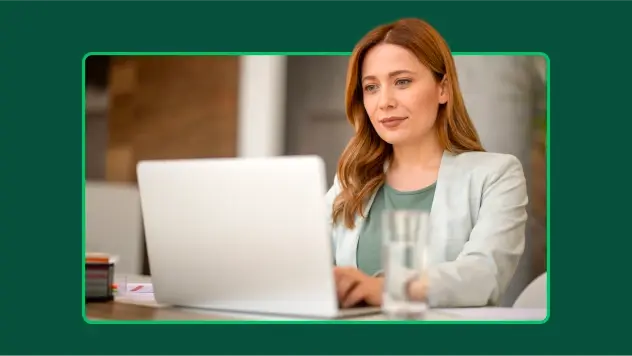
Soluciones para tu función
SurveyMonkey puede ayudarte a hacer mejor tu trabajo. Descubre cómo generar un mayor impacto con estrategias, experiencias, productos exitosos y mucho más.
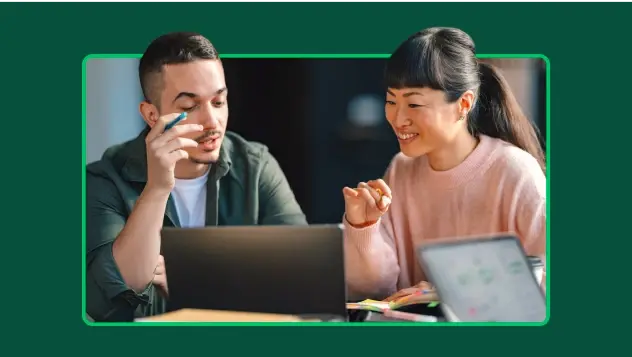
Plantillas de encuestas
Explora más de 400 plantillas de encuesta personalizables y redactadas por expertos. Crea y envía encuestas atractivas de inmediato con SurveyMonkey.
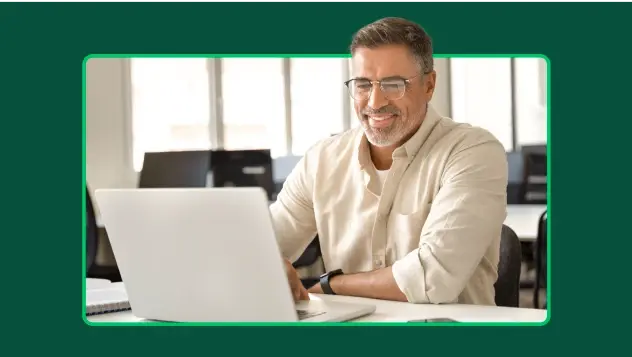
Encuesta con carga de archivos: procedimientos, ejemplos y sugerencias
Los formularios permiten recopilar información vital, pero a veces es necesario incluir una opción de carga de archivos en tus encuestas.
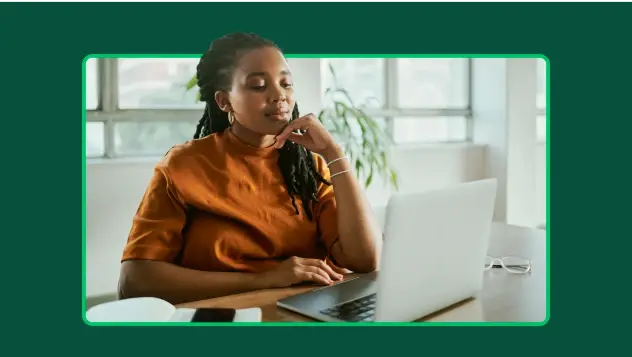
Calculadora de valor p
Usa nuestra calculadora de valor p, aprende a calcularlo este valor y a interpretarlo con nuestra guía paso a paso.